ネトセツでは個別で相談を無料で受け付けています。
記事を読んでも悩みが解決できない場合、ネット通信・回線を良いもの&費用を安くしたい場合など、どこに相談したらいいか迷っている方は直接ネトセツへ気軽にご相談ください。
公式LINEから相談 ▶ LINE@
SNSから相談 ▶ X(旧Twitter)DMにて
問い合わせが多くて返信が遅くなる場合もありますが、その時はごめんなさい。
記事を読んでも悩みが解決できない場合、ネット通信・回線を良いもの&費用を安くしたい場合など、どこに相談したらいいか迷っている方は直接ネトセツへ気軽にご相談ください。
公式LINEから相談 ▶ LINE@
SNSから相談 ▶ X(旧Twitter)DMにて
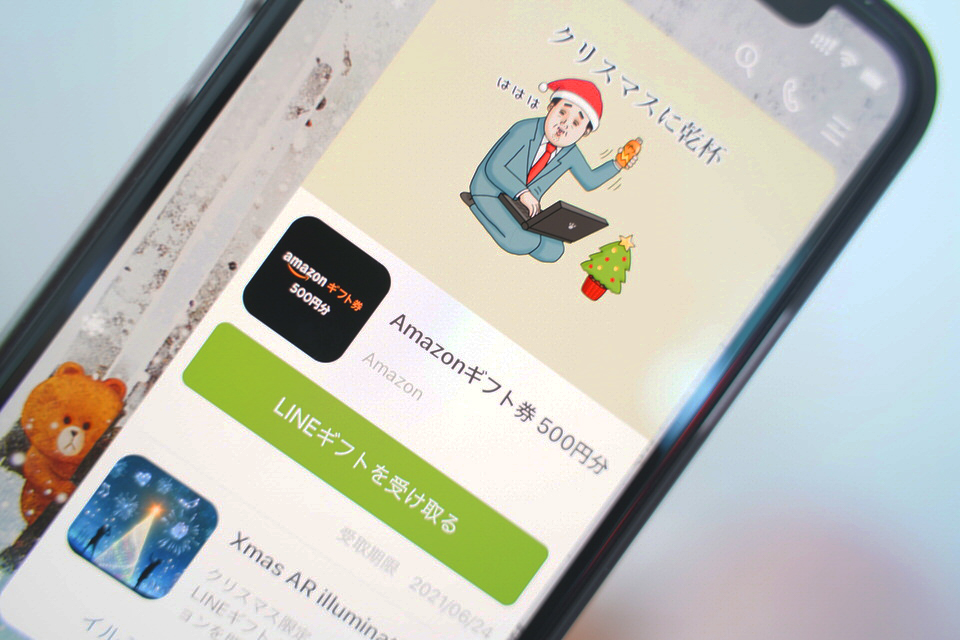
クリスマス、誕生日プレゼントなど直接購入して手渡しできない場合にLINEギフトで気軽に友達のほしいものへプレゼントする手順を解説します。
LINEギフトは自分で任意で商品を選択してプレゼントすることもできますが、LINEの友達がわざわざ自分のほしいものへ登録している商品があればそれをプレゼントして上げたほうが相手にとってハズレは無いでしょう。
まずLINEギフトを開きます。
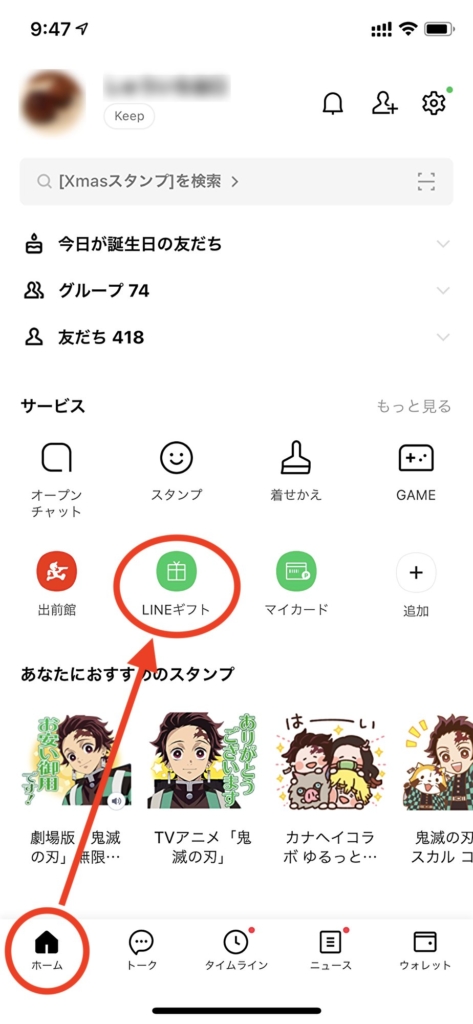
LINEギフトはウォレットページから開くこともできますが、LINEのホーム画面の【サービス】という項目に設置しておけば、すぐに起動できます。
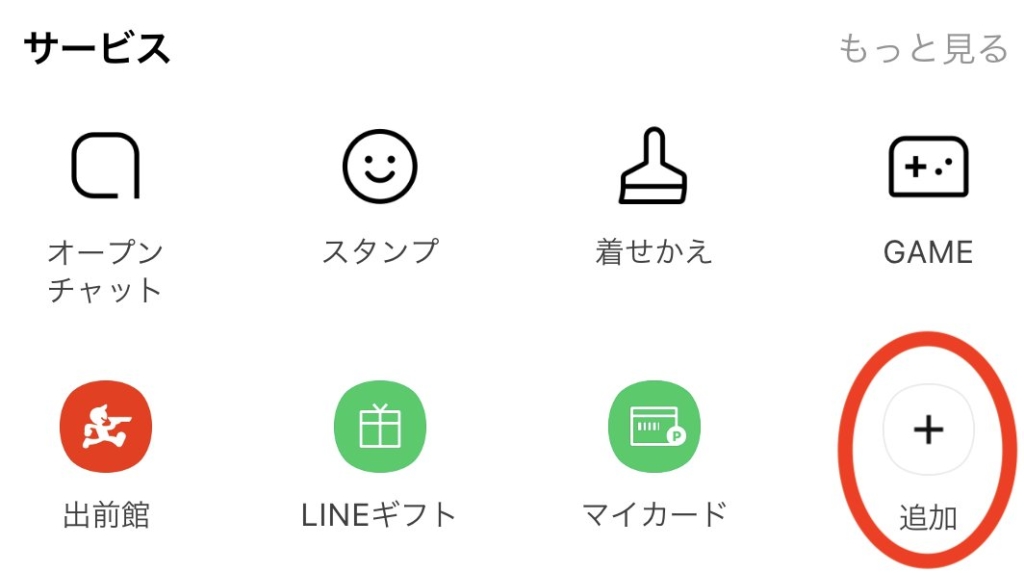
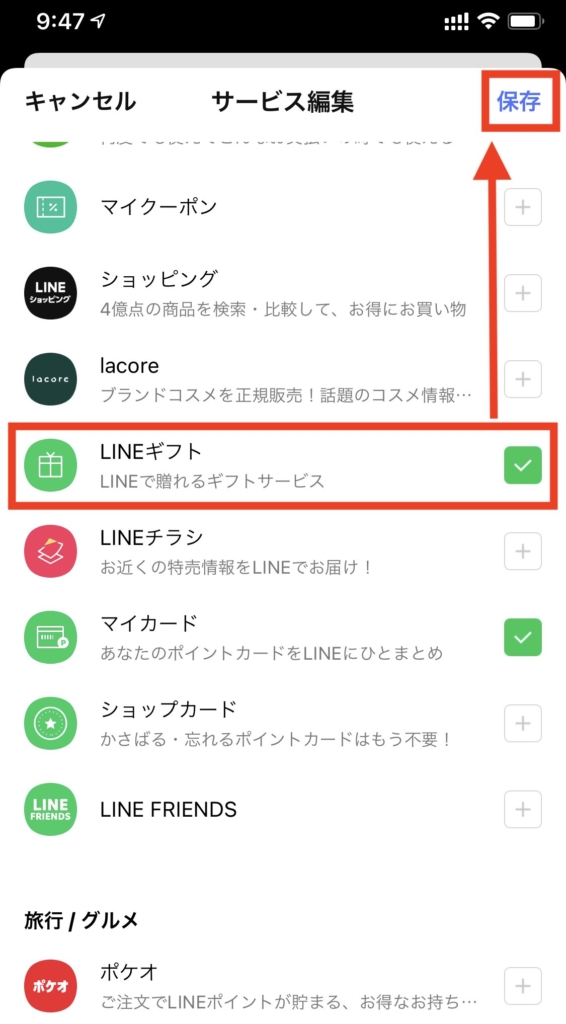
これでいつでもLINEギフトをLINEのホーム画面からすぐに開くことができます。
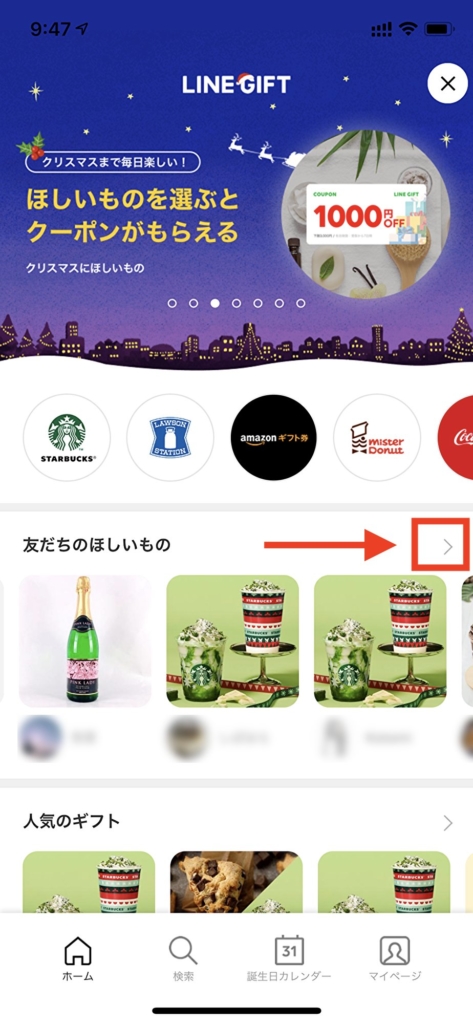
LINEギフト画面ではデフォルトで友だちのほしいもの項目にLINEの友ともだちとほしいものが表示されますが、全てを表示するには【>】のマークをタップします。
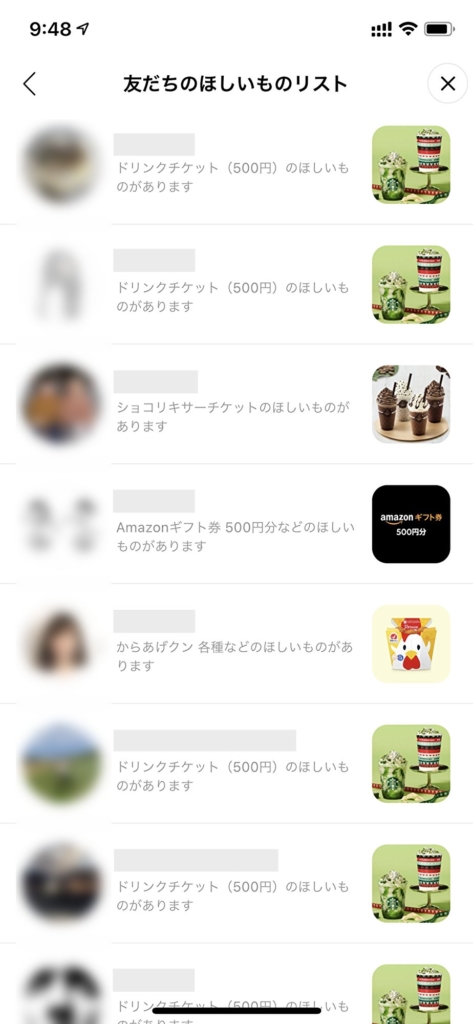
友だちのほしいものリスト一覧が表示されたらそれぞれのLINE友だちと、その友だちがほしいものが表示されるので「プレゼントしたいLINE友だち」を選択します。
またここで注意なのが選択した「プレゼントしたい対象の友だち」をしっかり選んでいるかアイコンや名前を必ず確認しておきましょう。
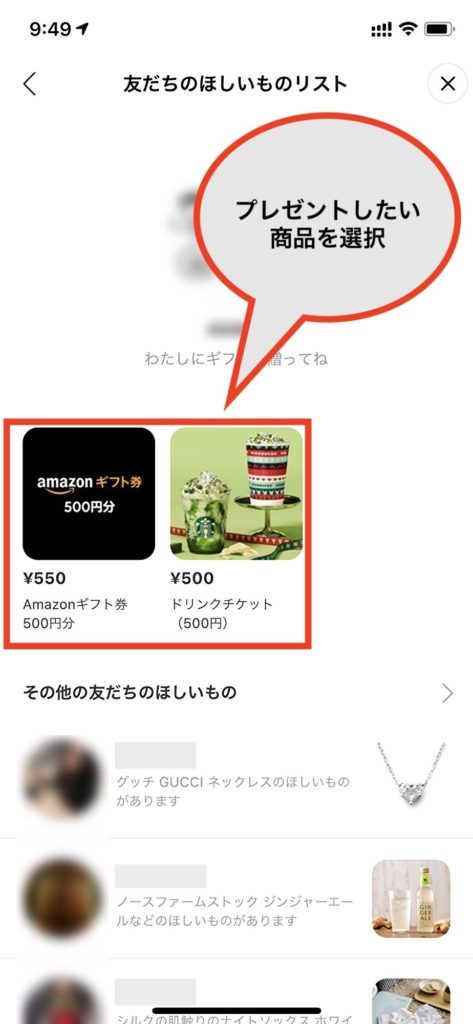
LINE友だちによっては1商品ではなく複数のほしいものを登録している場合があるので、プレゼントしたい商品を選んでタップします。
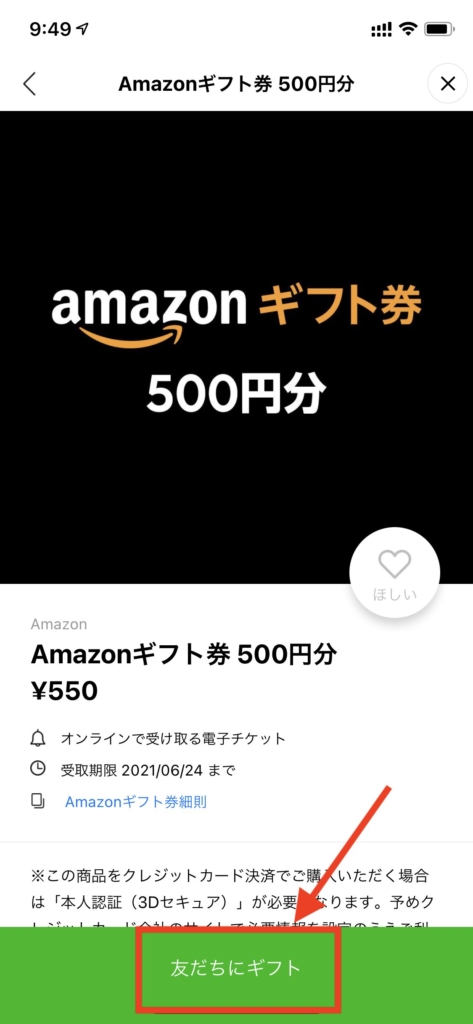
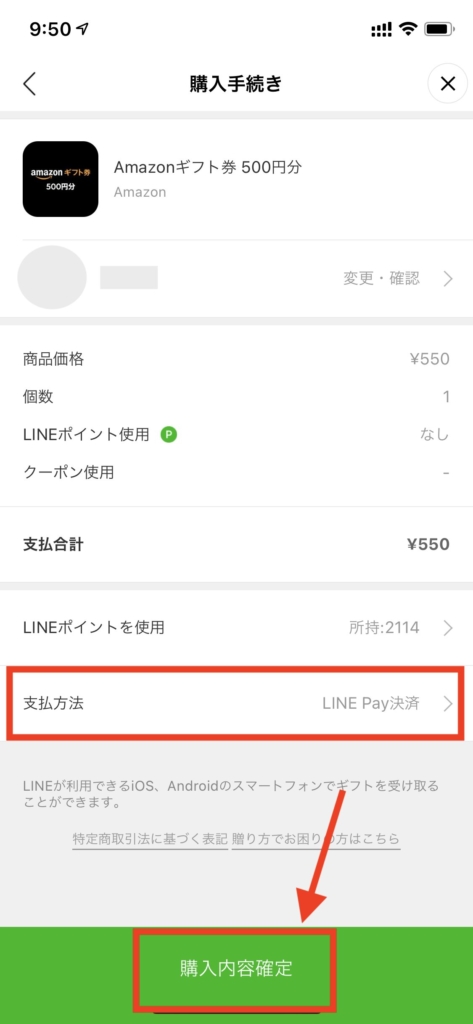
またこの時点では友だちを「変更・確認」から変えることができるので、その友だちで間違いないか改めて確認しておきましょう。
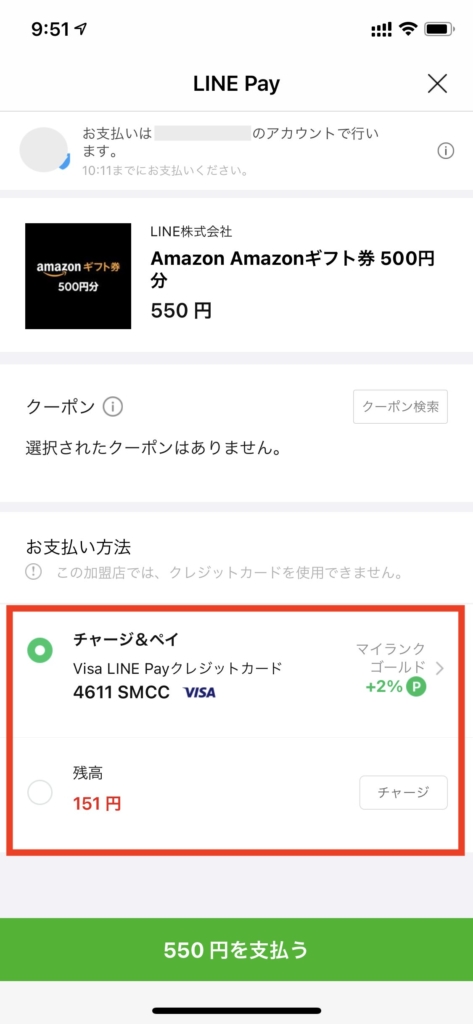
もしもVISA LINE Payクレジットカードを登録している場合はそのまま決済を行えますが、そうでない場合は残高を銀行口座からチャージしてください。
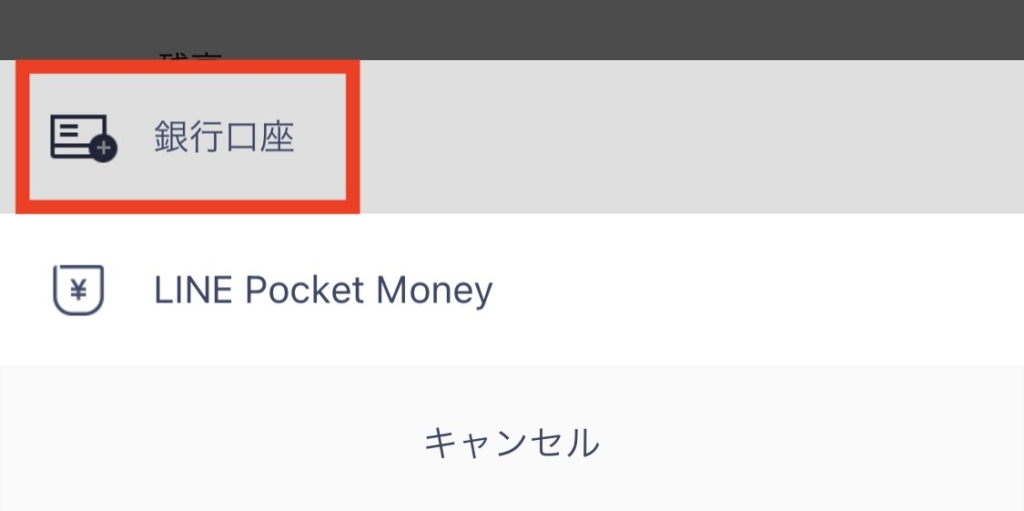
チャージを選択すると「銀行口座」が表示されるので、ここからチャージを行います。

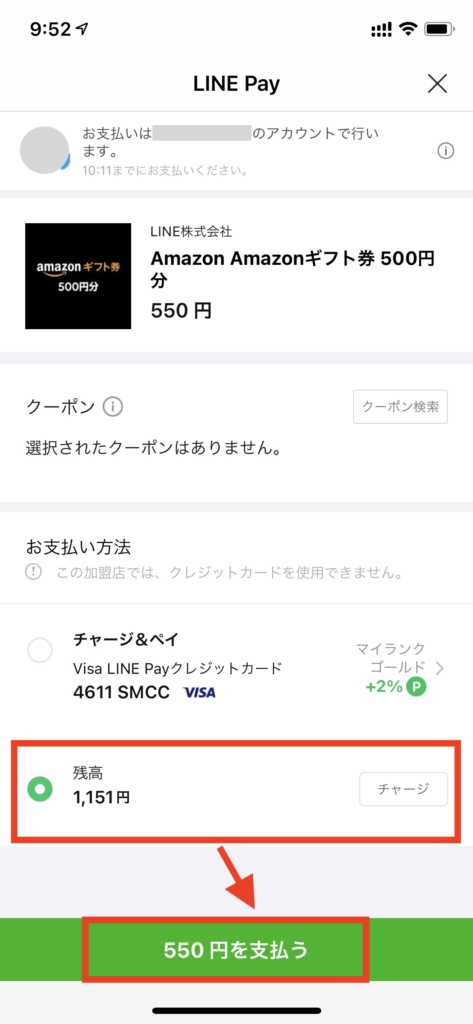
支払い方法が決定したら「○○円を支払う」のボタンを押します。
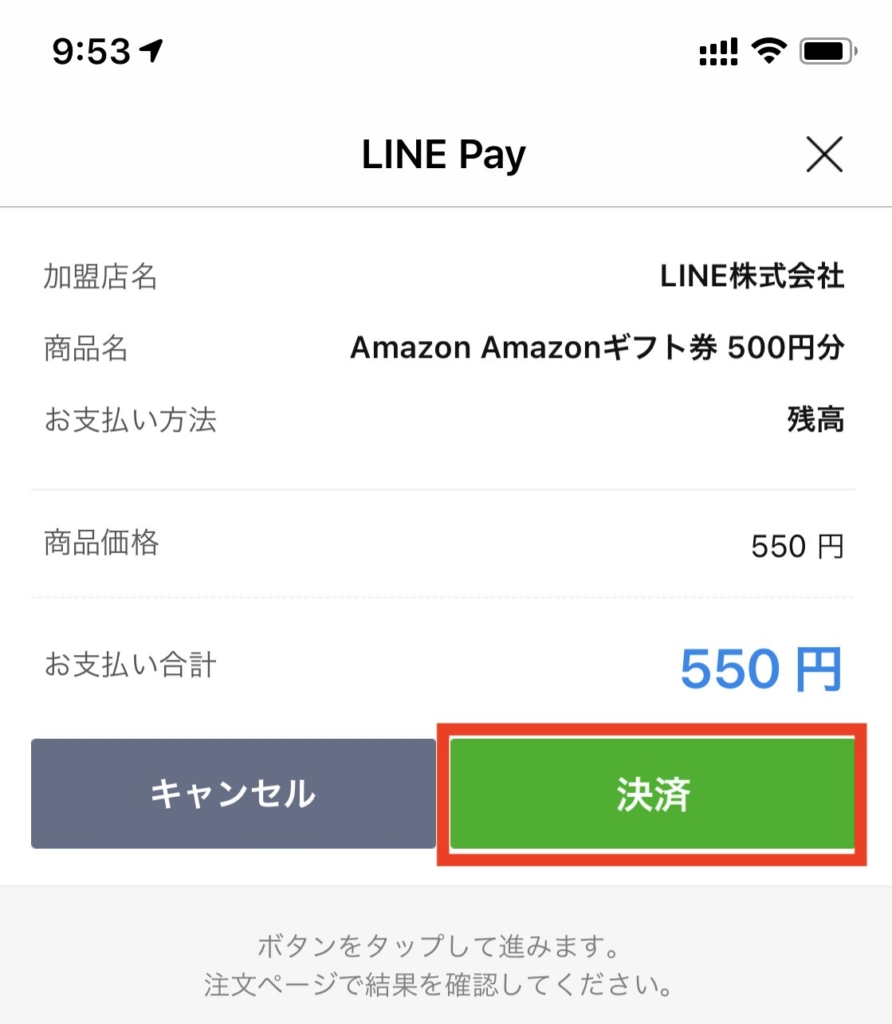
最終画面ですが、ここでキャンセルすることもできます。本当に支払っても問題なければ「決済」を押します。
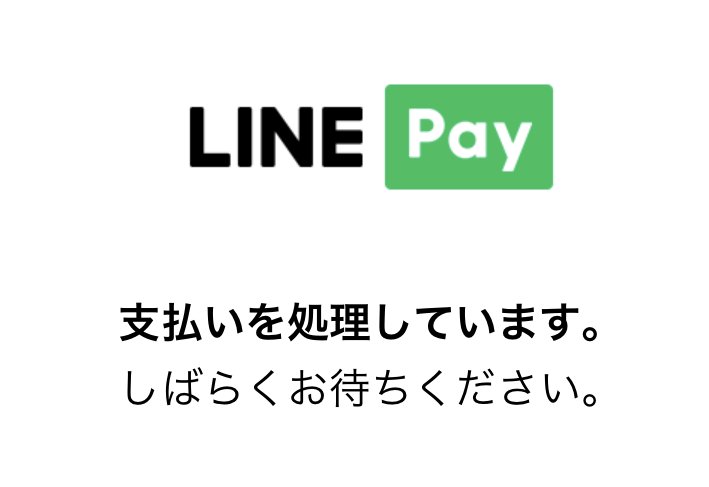
すると決済処理が行われるので待ちましょう。通信状況やイベント時などの込み具合によっては時間がかかる場合があります。
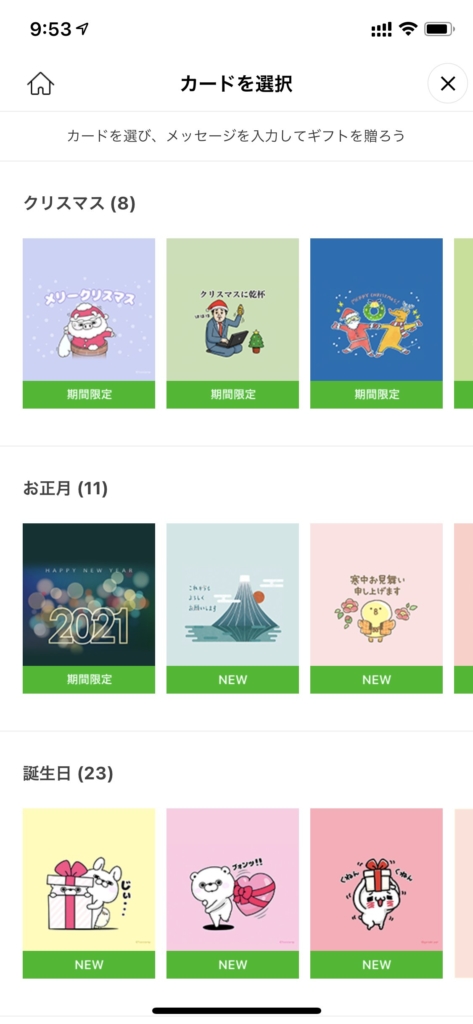
LINEギフトでの送信時にメッセージやイベント毎のイラストが入ったカードを送ることができるので、ここからイベントや状況に合わせてカードを選択します。
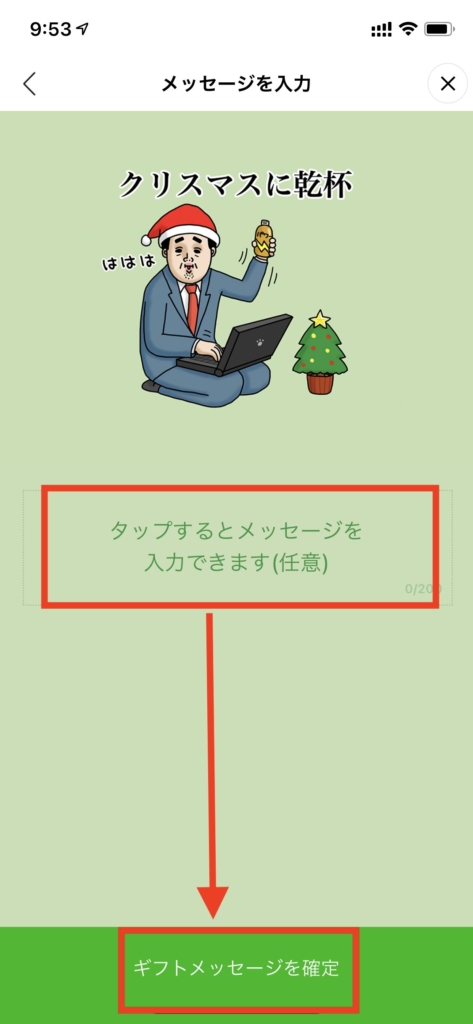
メッセージ入力欄をタップすると最大200文字までのメッセージを任意で入力できます。日頃の感謝や思いを入力して「ギフトメッセージを確定」ボタンを押します。
※メッセージ入力欄は空欄でも問題ないです。
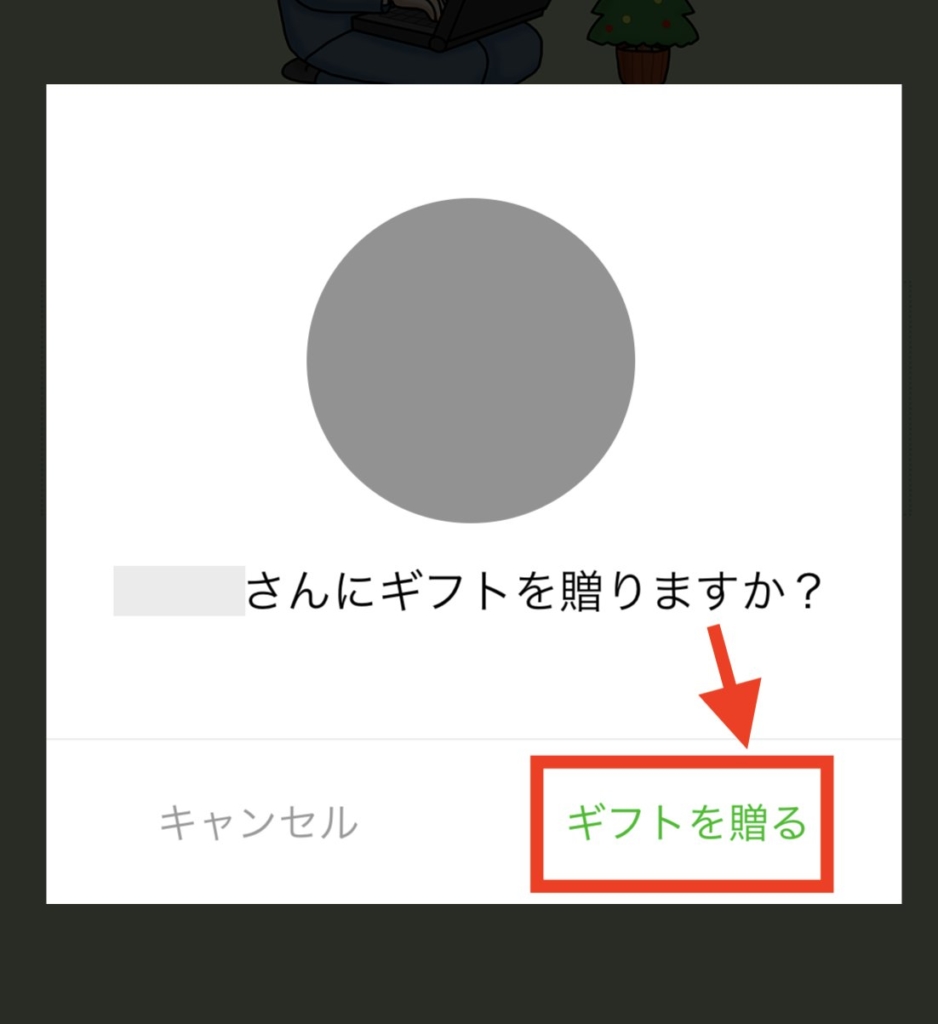
ギフトメッセージを確定させたら【○○さんにギフトを贈りますか?】と表示されるのでプレゼントする友だちが間違いなければ「ギフトを贈る」をタップします。
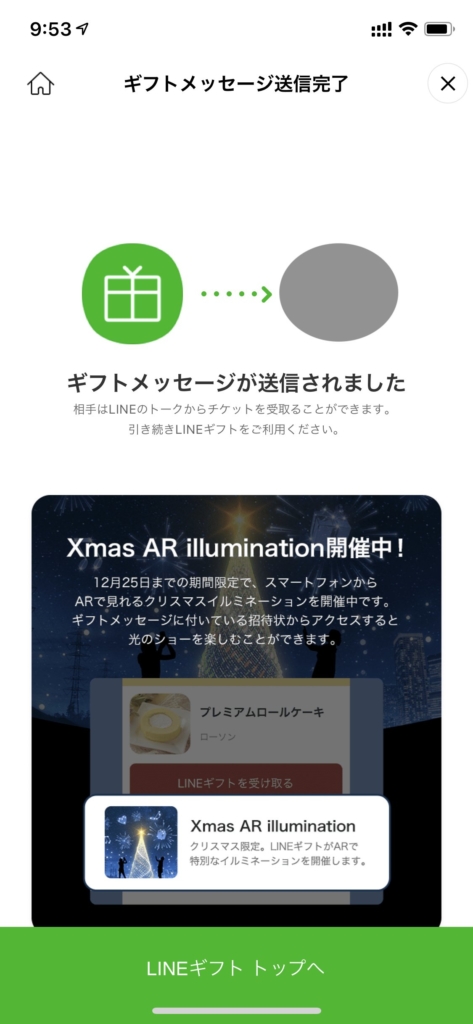
「ギフトメッセージが送信されました」と表示されればOKです。
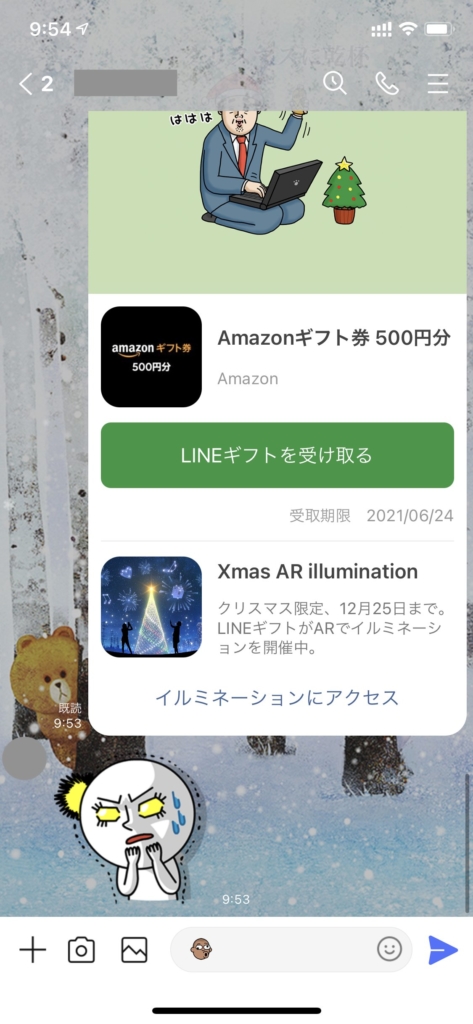
LINEギフトの送信が完了すれば、この内容は友だち間のLINEトーク内で確認することができます。
あとはLINE友だちからのリアクションと受け取り手続きを待ちましょう。

当然ながらLINEギフトは任意でもプレゼントを選ぶことができますが、予め友だちが「ほしい」ボタンを押してほしいものリストを作っている場合にはそこから選んでプレゼントをすれば相手にとってハズレとはならないのでメリットではあります。
 ネトセツ
ネトセツイベントごとが自粛で帰省できない方や、普段から仲良くしている友人に日頃の感謝としてLINEギフトは気軽に使えるのでこの機会に是非活用するのはありですね。
記事を読んでも悩みが解決できない場合、ネット通信・回線を良いもの&費用を安くしたい場合など、どこに相談したらいいか迷っている方は直接ネトセツへ気軽にご相談ください。
公式LINEから相談 ▶ LINE@
SNSから相談 ▶ X(旧Twitter)DMにて
診断
あなたに合うネット(WiFi)サービスが見つかる
※該当する項目を選択していくだけ
コメント
コメント一覧 (4件)
〈ギフトを欲しい〉をタップした場合、自分のプロフィールも掲載されてしまいますか?
それとも、LINE内で使われているネームだけが載るだけですか?
LINE名とLINEアイコン、そしてその下に「わたしにギフトを贈ってね」という文言が表示されるのみですね。プロフィールはどこを指しているかは分かりませんが、その欄は表示されていませんでしたよ。
ほしいものリストから贈った場合は、購入後のリストから商品は消えますか?
相手側が「購入した商品をこのリストに保持する」にチェックを入れていなければ消えます。ただし欲しい物リストの個数が2個だった場合、1個購入時ではリストに残ります。